Viviamo in un'epoca in cui c'è sempre qualcosa da fare, riunioni da pianificare e persone da incontrare. Ecco perché è necessario disporre di una sorta di calendario o assistente, anche per le attività più banali.
Un buon programma con cui iniziare è Microsoft Outlook, uno dei gestori di informazioni personali più popolari al mondo.
Naturalmente, molti utenti potrebbero conoscerlo per la sua capacità di agire come un client di posta elettronica. Tuttavia, il suo set di strumenti mostra che è principalmente lì per aiutarti a organizzare meglio.
Il problema è che organizzare significa ordine e alcuni utenti hanno problemi con il modo in cui Outlook ordina le cose.
Sembra che per alcuni utenti, ogni volta che creano una nuova cartella in Outlook, questa non sarà disposta in ordine alfabetico tra le altre. Invece, verrà semplicemente aggiunto in fondo all'elenco.
Prima che Outlook.com venisse aggiornato all'inizio di quest'anno per consentire caratteri speciali nei nomi delle cartelle personalizzate, tutte queste cartelle erano automaticamente ordinate alfabeticamente nel Cartelle Pannello. ora, invece, ogni volta che creo una nuova cartella cliente, indipendentemente da quale altra cartella la creo, viene semplicemente aggiunta - e rimane permanentemente - sotto tutte le altre cartelle (già esistenti) dove viene creata.
Sebbene questo bug non interrompa la funzionalità della cartella, può essere un po 'fastidioso.
In ogni caso, abbiamo creato questo articolo passo passo che ti mostrerà come riordinare le cartelle di Outlook in ordine alfabetico.
Come faccio a disporre nuovamente le cartelle di Outlook in ordine alfabetico?
1. Il client desktop
- Lanciare Microsoft Outlook
- Vai al Cartella tab
- Clicca su Mostra tutte le cartelle dalla A alla Z. per trasformare questo su
- Questo bloccherà le tue cartelle in ordine alfabetico
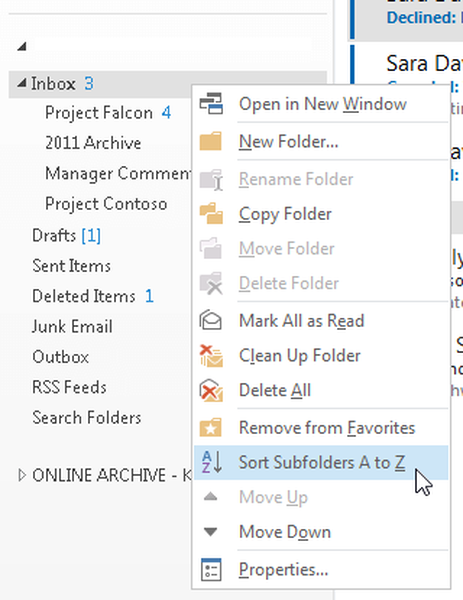
- Questo bloccherà le tue cartelle in ordine alfabetico
Se preferisci disporli in un certo ordine, procedi come segue:
- Vai al Cartella tab
- Fare clic su Mostra Tutte le cartelle dalla A alla Z. per trasformare questo spento
- Fare clic con il pulsante destro del mouse su una cartella dall'elenco delle cartelle
- Selezionare Andare avanti o Abbassati dal menu contestuale
Cerchi un client di posta elettronica alternativo a Outlook? Dai un'occhiata a questo articolo per le nostre scelte migliori.
1. Il client Web di Outlook
Se si verifica questo problema sul client Web di Outlook a cui si accede tramite un browser, è sufficiente disconnettersi e accedere nuovamente. Le tue cartelle dovrebbero ora essere disposte alfabeticamente per impostazione predefinita.
Seguendo questi passaggi, le cartelle sulla versione desktop e client Web di Outlook dovrebbero ora essere disposte in ordine alfabetico.
Se conosci un altro modo in grado di risolvere questo problema minore, condividilo nella sezione commenti qui sotto in modo che anche altri utenti possano provarlo.
ARTICOLI CORRELATI CHE DEVI CONTROLLARE:- Come risolvere Outlook non è possibile aggiornare l'errore del database
- Ecco come risolvere in modo permanente i problemi di riunione di Outlook
- Correggi gli errori di Outlook per le regole utilizzando queste 5 soluzioni
- Guide di Outlook
 Friendoffriends
Friendoffriends



